오류 1721: 이 Windows Installer 문제를 해결하는 방법

Windows Installer는 특히 프로그램을 설치하려는 경우 필수 Windows 서비스입니다. 그러나 항상 계획대로 진행되는 것은 아니며 사용자가 오류 코드 1721을 보고합니다. 이 오류는 이 Windows 설치 관리자 패키지에 문제가 있습니다라는 메시지와 함께 표시됩니다.
또 다른 유사한 오류는 1722 이지만 이미 다루었습니다. Windows Installer는 사용자 컴퓨터에서 기능을 추가하거나 제거하는 동안 소프트웨어를 설치, 복구, 구성 및 제거하는 데 사용할 수 있습니다. 그렇다면 왜 오류 1721이 발생합니까? 알아 보자.
오류 1721이 발생하는 이유는 무엇입니까?
이 일반적인 오류는 Windows Installer와 컴퓨터의 다른 프로그램이 호환되지 않을 때 발생합니다.
Windows Installer 서비스를 사용하면 OS에서 Windows Installer 패키지로 제공되는 응용 프로그램을 설치, 수정 및 복구할 수 있습니다.
또한 애플리케이션에 영향을 미칠 수 있는 하드웨어 및 소프트웨어의 변경 사항을 감지합니다. 애플리케이션 설치 프로세스의 모든 단계에 대한 제어 지점 역할을 하므로 실패할 경우 이에 의존하는 앱이 실행되지 않을 수 있습니다.
앱을 설치하려고 할 때 1721 오류가 발생하는 몇 가지 이유는 다음과 같습니다.
- 권한 부족 – 설치를 수정할 수 있는 권한이 충분하지 않은 경우 에 발생할 수 있습니다 . 관리자만 컴퓨터를 변경할 수 있는 권한이 있습니다.
- 잘못 설치된 프로그램 – 잘못된 프로그램을 설치한 경우 Windows Installer 패키지에 문제가 발생할 수 있습니다.
- 호환되지 않는 프로그램 – 설치하려는 앱이 현재 운영 체제 또는 하드웨어 구성 과 호환되지 않을 수 있습니다 .
- 누락/잘못된 레지스트리 항목 – 레지스트리에 누락된 파일이나 잘못된 항목이 있으면 Windows Installer 패키지를 사용하여 프로그램을 설치하려고 할 때 문제가 발생할 수 있습니다.
- 호환되지 않는 OS – 실행 중인 Windows와 동일한 버전용으로 프로그램을 작성해야 합니다.
- Windows 설치 프로그램 서비스가 중지됨 – 서비스가 실행되고 있지 않으면 프로그램 설치에 문제가 있을 수 있습니다. 이것은 레지스트리에서 기본 설치 위치를 변경했거나 컴퓨터의 다른 위치에 응용 프로그램을 설치한 경우 발생할 수 있습니다.
오류 1721을 어떻게 수정합니까?
아래의 복잡한 솔루션을 시도하기 전에 다음 전제 조건을 충족하는지 확인하십시오.
- 관리 권한이 있는 사용자 계정을 사용하고 있는지 확인하십시오 .
- 응용 프로그램이 방화벽에 의해 차단되지 않았는지 확인하십시오 .
- 사용 중인 Windows 버전에 사용할 수 있는 업데이트가 있는지 확인하세요 .
- SFC 스캔을 실행하여 손상된 시스템 파일이 있는지 확인하십시오.
1. Windows Installer 서비스를 다시 시작합니다.
- Windows+ 키를 눌러 실행R 명령을 엽니다 .
- 대화 상자에 services.msc를 입력하고 키를 누릅니다 Enter.
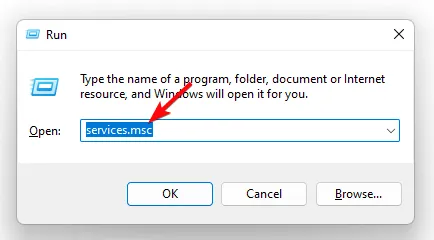
- Windows Installer 를 찾아 마우스 오른쪽 버튼으로 클릭하고 중지를 선택합니다.
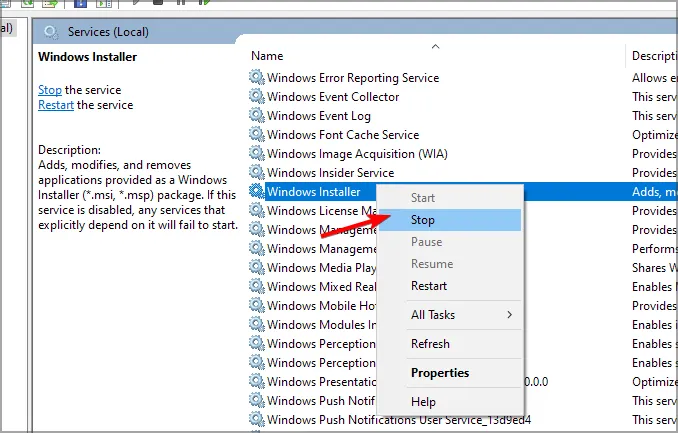
- 다시 마우스 오른쪽 버튼을 클릭하고 이번에는 다시 시작 을 선택합니다 .
2. 프로그램 설치 및 제거 문제 해결사 실행
- 프로그램 설치 및 제거 문제 해결사를 다운로드하여 설치합니다.
- 그것을 열고 다음을 클릭하십시오.
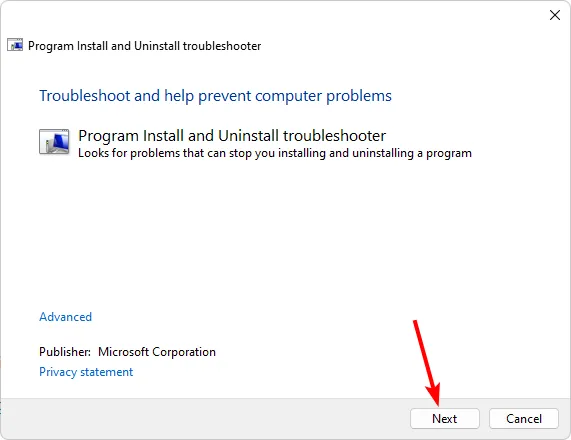
- 프로그램을 설치하거나 제거하는 데 문제가 있는지 묻는 메시지가 표시됩니다. 하나의 옵션을 선택하십시오.
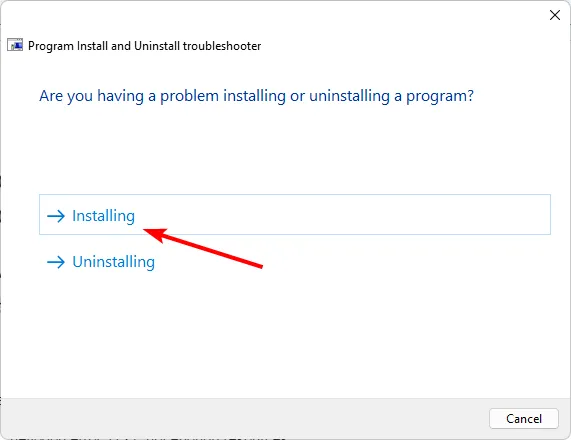
- 다음으로 설치하지 않는 프로그램을 선택하라는 메시지가 표시됩니다. 목록에서 문제가 있는 프로그램을 선택합니다.
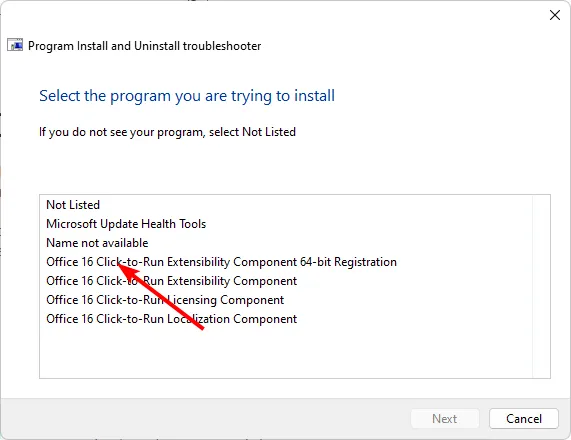
- 문제 해결사가 문제 검색을 시작합니다.
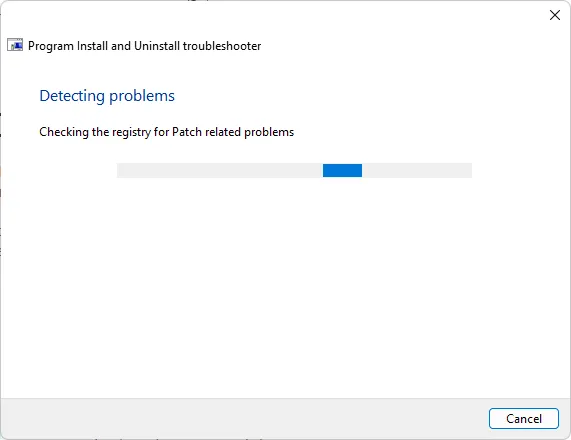
- 완료되면 두 가지 옵션이 제공됩니다. 둘 중 하나를 선택하고 문제 해결사가 수정 사항을 권장할 때까지 기다립니다.
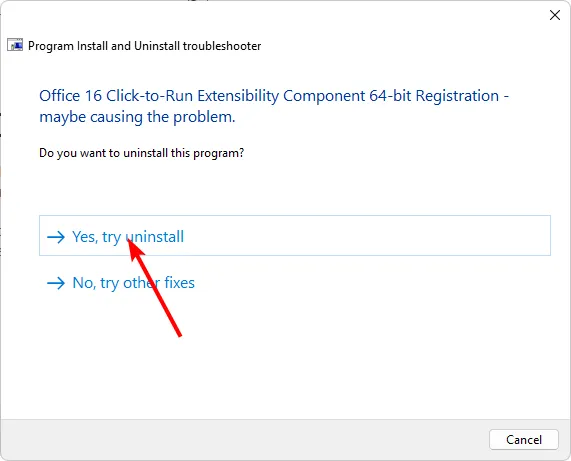
프로그램 설치 및 제거 문제 해결사를 사용하면 컴퓨터에서 프로그램을 설치하거나 제거할 때 발생하는 문제를 식별하고 해결할 수 있습니다. 또한 컴퓨터에 문제를 일으키는 프로그램을 제거하는 데 도움이 될 수 있습니다.
3. 문제가 있는 앱을 호환성 모드로 설치
- 를 찾습니다. Windows 버전에 따라 일반적으로 다음 경로 중 하나에 문제가 있는 문제의 exe 파일:
C:\Program Files (x86)또는C:\Program Files - 원하는 프로그램을 찾을 때까지 아래로 스크롤합니다.
- 를 마우스 오른쪽 버튼으로 클릭합니다. 프로그램의 exe 파일을 열고 속성을 선택합니다 .
- 호환성 탭으로 이동하여 호환성 모드에서 이 프로그램 실행 옵션을 선택한 다음 드롭다운 메뉴에서 Windows 8을 선택합니다.

- 프로그램이 설치를 완료하도록 한 다음 오류가 지속되는지 확인하십시오.
호환 모드는 컴퓨터에서 이전 프로그램을 실행할 수 있는 Windows의 기능입니다. 이전 운영 체제를 실행하는 것과 정확히 같지는 않지만 그렇지 않으면 작동하지 않는 이전 프로그램을 실행할 수 있습니다.
많은 응용 프로그램이 이전 버전의 Windows용으로 작성되었으며 해당 버전에서만 테스트되었습니다. 최신 버전에서 실행하려고 하면 제대로 작동하지 않거나 전혀 작동하지 않을 수 있습니다.
이는 응용 프로그램이 최신 버전이 아닌 이전 버전의 Windows에서만 사용할 수 있는 기능을 사용할 수 있기 때문입니다.
이 오류에 대한 귀하의 생각과 이를 우회하는 데 어떤 솔루션이 도움이 되었는지 듣고 싶습니다. 아래에 의견을 남겨주세요.


답글 남기기